Tester votre application en externe
Configurez et distribuez des versions de test de votre application avant sa publication.
Remarque
Les tests externes ne sont actuellement disponibles que pour les applications publiques.
Vous pouvez configurer un test externe pour permettre à d’autres comptes d’installer votre application avant d’en publier et distribuer une nouvelle version sur la place de marché des applications.
Avant de commencer
- Créez votre application.
- Vérifiez les exigences de vérification des applications.
- Chargez votre application en mode test.
- La limite est de 25 testeurs par application. Limitez l’utilisation de tests externes à des fins de test uniquement.
Configurer un test externe
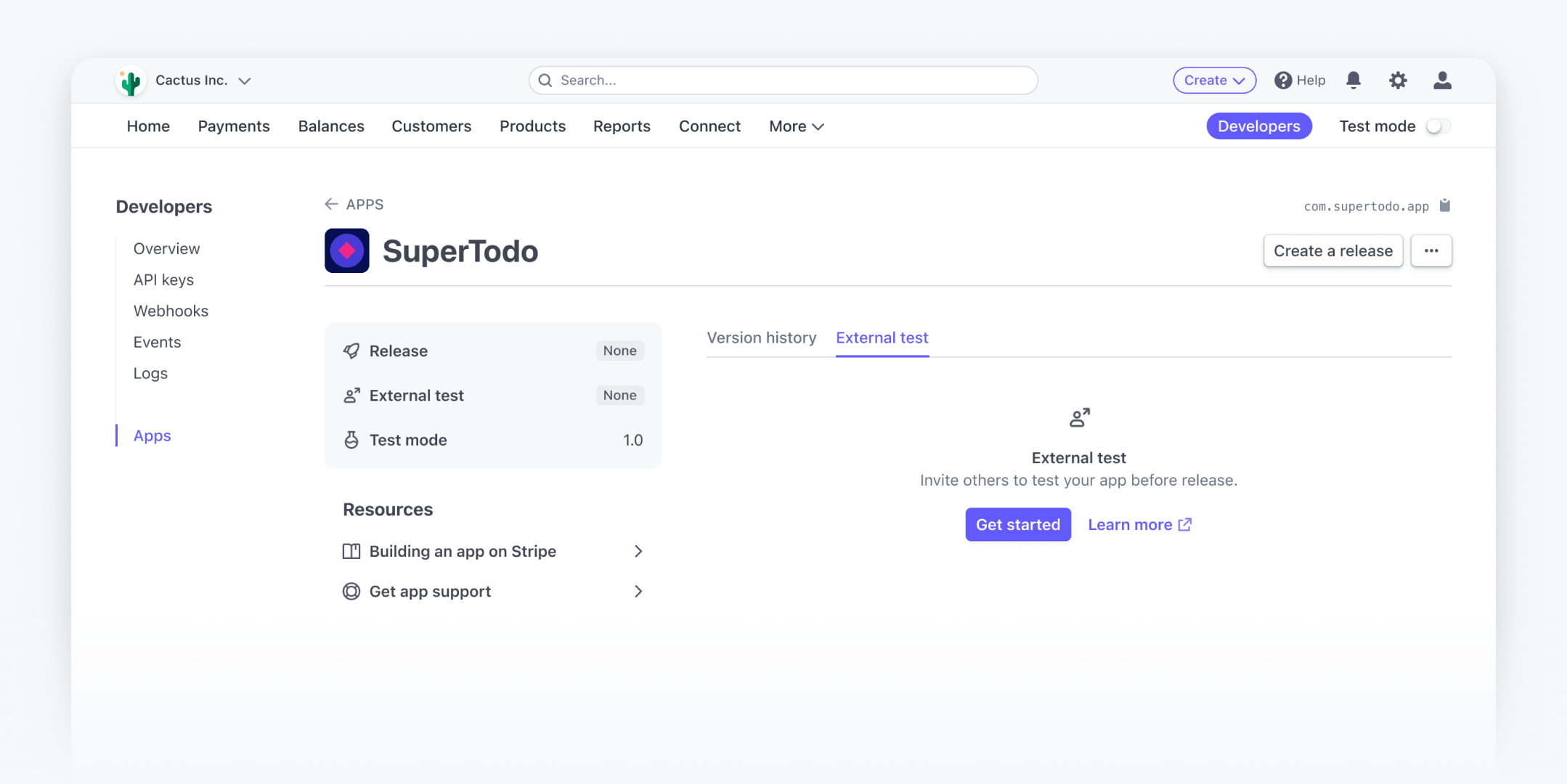
Inviter des utilisateurs dans le Dashboard
- Sous Dashboard des développeurs > Applications, sélectionnez l’application que vous souhaitez tester en externe.
- Cliquez sur l’onglet Test externe, puis sur Démarrer.
- Si vous ne voyez pas l’onglet Test externe, vérifiez si vous avez sélectionné la distribution publique dans Créer une version.
- Renseignez les champs suivants pour configurer les tests externes (vous pourrez les modifier à tout moment) :
- Accès par lien : décidez si tout le monde peut installer l’application à l’aide du lien ou si vous souhaitez autoriser uniquement les utilisateurs invités à installer l’application.
- Version : sélectionnez la version que les utilisateurs devront installer. Si vous changez cette valeur, tous les utilisateurs actuels passeront à la nouvelle version.
- Cliquez sur le lien d’invitation pour le copier et envoyez-le aux utilisateurs pour qu’ils l’installent sur leur compte. Ces utilisateurs doivent disposer de droits d’administrateur pour installer l’application.
- Les applications qui utilisent OAuth disposent de liens d’installation distincts pour le mode production et le mode test. Envoyez le bon lien à vos utilisateurs en fonction de leur cas d’usage.
Résultat : une fois qu’un utilisateur a installé la version de test de votre application, tous les membres du compte peuvent l’utiliser.
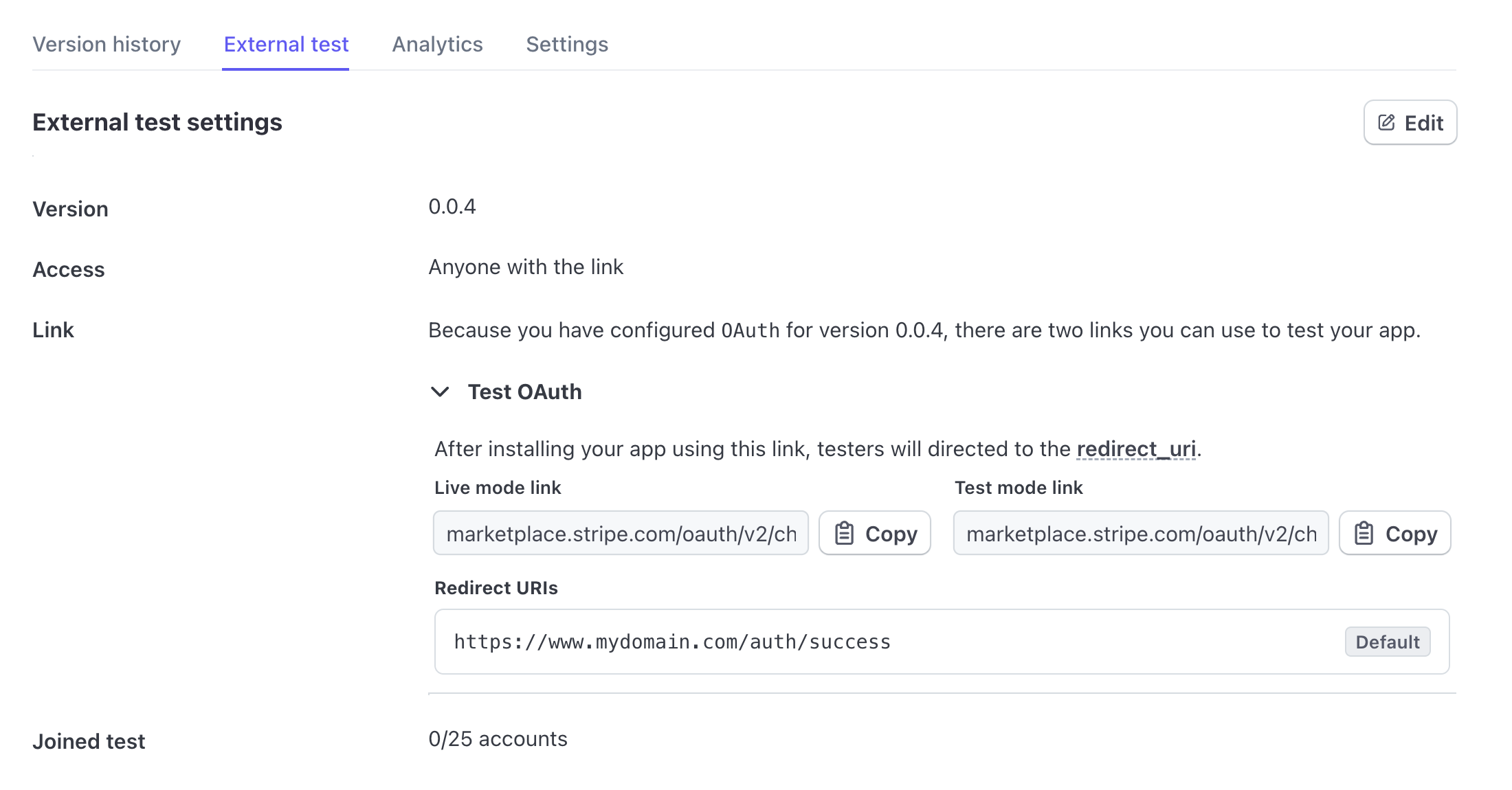
Mettre à jour la version de votre application de test
- Sous Dashboard des développeurs > Applications, sélectionnez l’application que vous souhaitez tester en externe.
- Cliquez sur l’onglet Test externe, puis sur Modifier.
- Sélectionnez une nouvelle version de votre application dans le menu déroulant, puis cliquez sur Enregistrer.
Résultat : une fois l’enregistrement effectué, toutes les applications de test des utilisateurs actuels seront automatiquement mises à jour vers la nouvelle version.
Évaluation de votre application de test
Vous devez informer vos utilisateurs que les applications de test sont toujours en cours de développement et qu’elles n’ont pas été vérifiées par Stripe. Les utilisateurs doivent uniquement installer des applications provenant de développeurs de confiance.
Installation de l’application de test
Une fois que le testeur a ouvert le lien d’invitation, Stripe le redirige vers la page suivante du Dashboard Stripe :
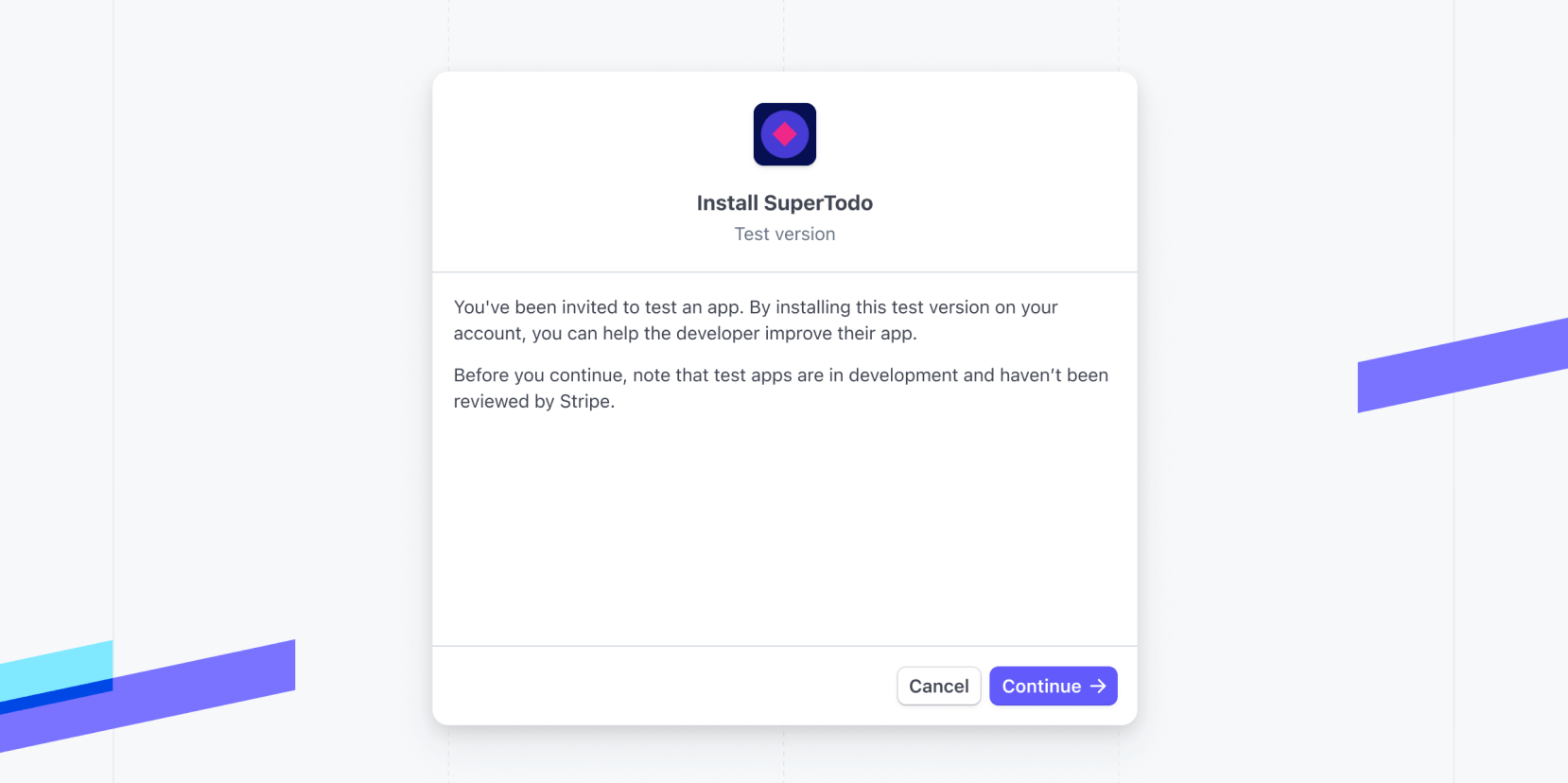
Invitation à l’installation
Une fois que l’utilisateur a installé l’application, tous les membres du compte peuvent l’utiliser. Si la version publiée de l’application est déjà installée sur le compte, vous devez la désinstaller avant d’installer la version de test.
Utilisation de l’application de test
Après l’installation, l’application s’affiche dans le dock sur le côté droit du Dashboard. Une fois que le testeur a ouvert l’application de test, un badge de version de test s’affiche à côté du nom de l’application. L’utilisateur peut survoler ce badge avec sa souris pour en savoir plus sur l’application et les critères de test.
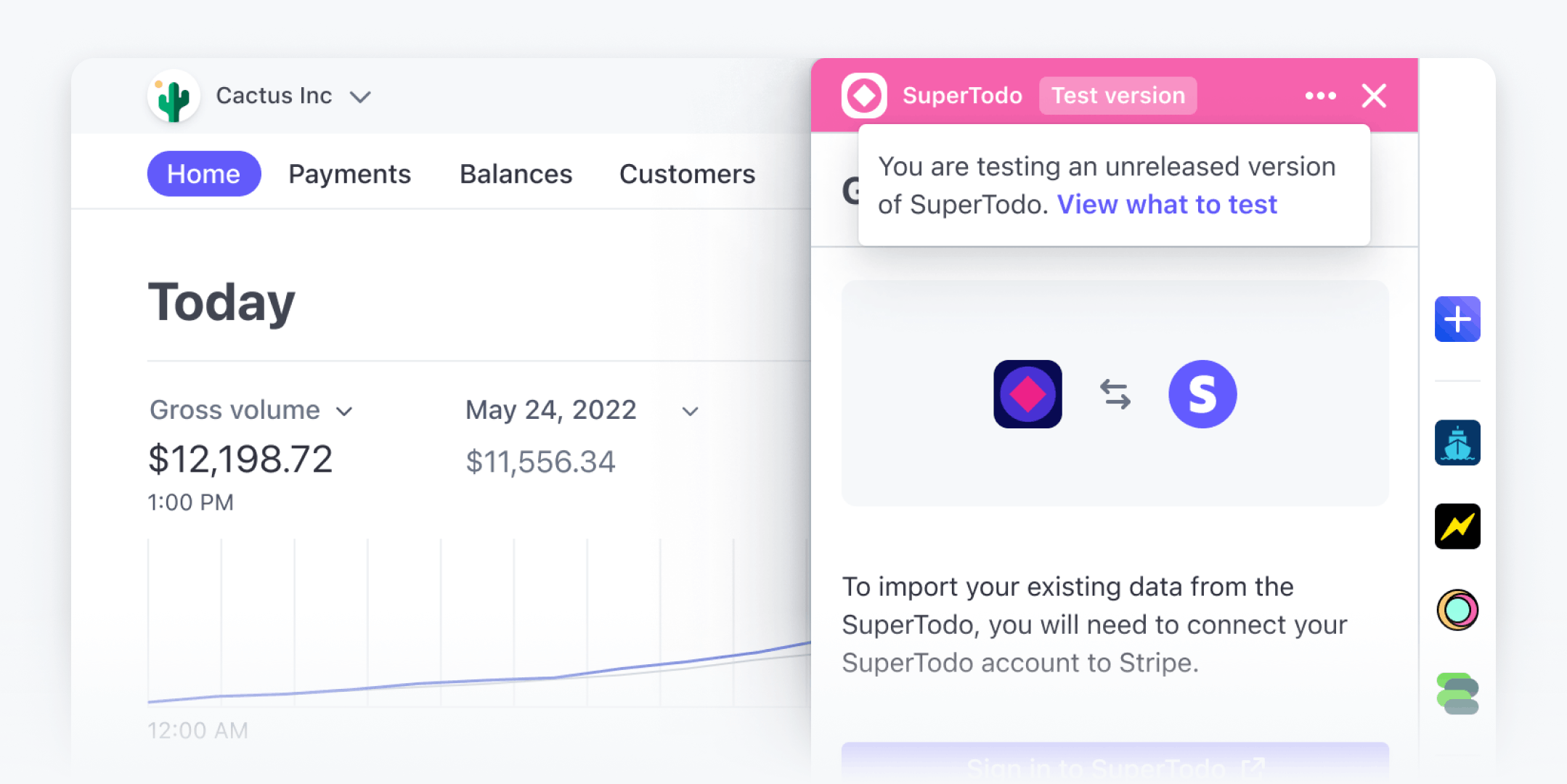
Tester l’application dans le dock
Quitter le test
Si des utilisateurs ne souhaitent plus évaluer une application de test, ils doivent la sélectionner sous Paramètres > Applications installées, puis la désinstaller. Si la version publiée de l’application a déjà été installée sur le compte, les utilisateurs peuvent réinstaller l’application depuis la place de marché des applications.
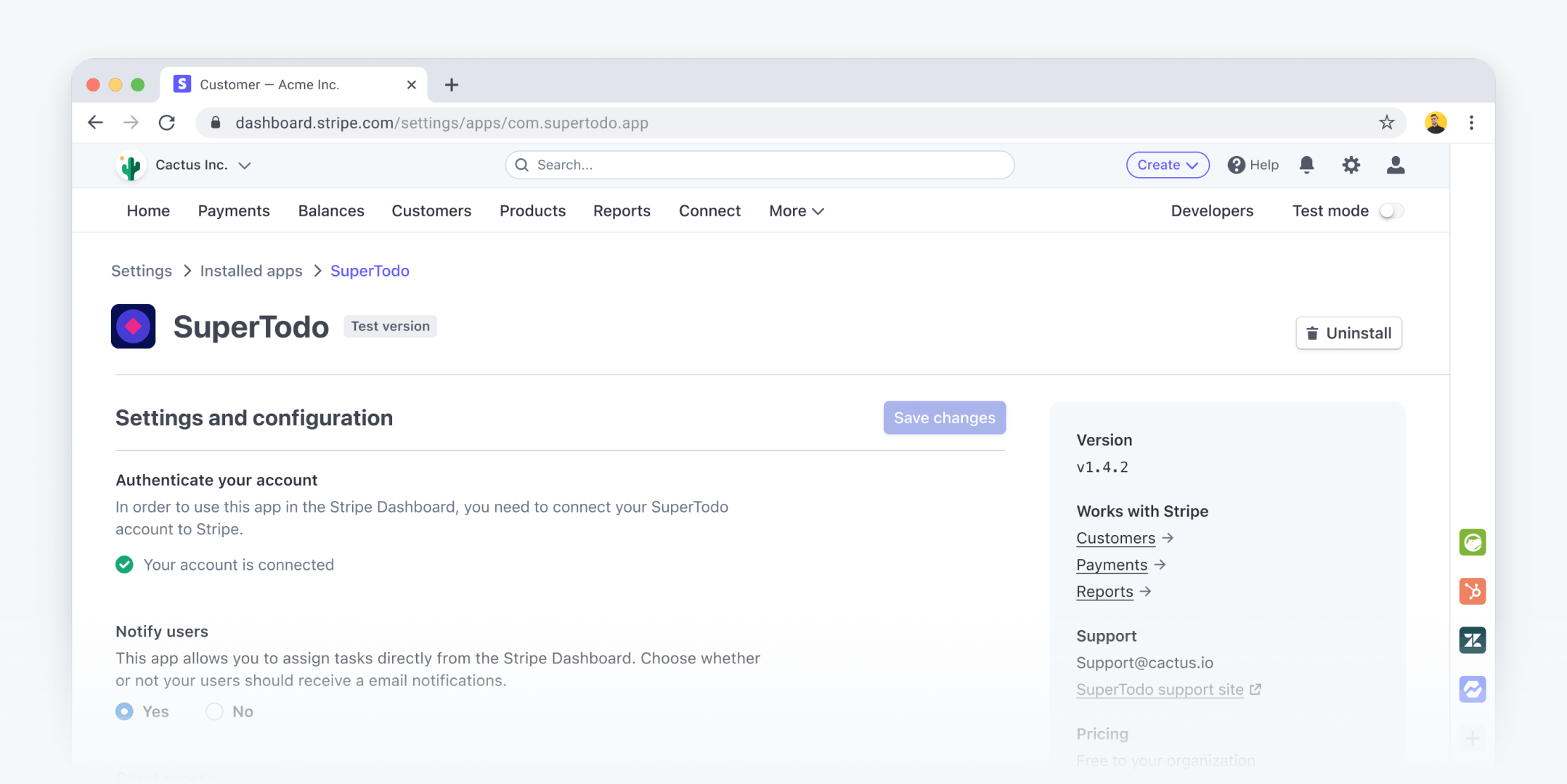
Page des paramètres
Fin du test
À l’heure actuelle, nous ne prenons pas en charge l’arrêt des tests externes avec le Dashboard Stripe. Pour mettre fin au test d’une application, vous devez charger une nouvelle version de l’application afin de désactiver la fonctionnalité. Après cette mise à jour, la nouvelle version de test est disponible pour des tests externes.